पाठ या शिलालेख के अलग-अलग ब्लॉक लिखने के विशिष्ट उद्देश्यों के आधार पर, विभिन्न फ़ॉन्ट शैलियों का उपयोग करना बेहतर होता है। इससे वे अधिक अभिव्यंजक दिखेंगे, और पाठक के लिए शिलालेख के अर्थ को समझने में गलतियाँ करना अधिक कठिन होगा। लिखित पाठ को सही ढंग से समझने में आपकी मदद करने का एक तरीका स्ट्राइकथ्रू टाइपफेस का उपयोग करना है।
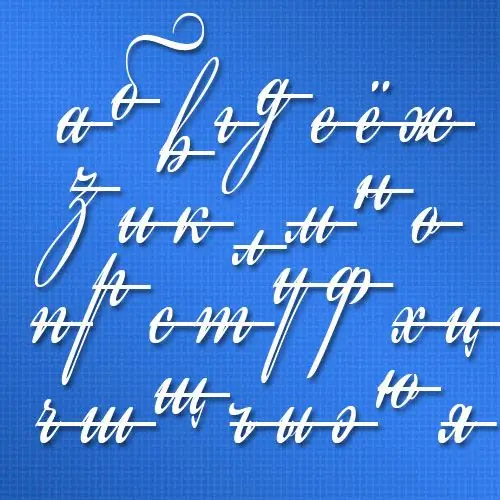
निर्देश
चरण 1
माइक्रोसॉफ्ट वर्ड टेक्स्ट एडिटर में, उस टेक्स्ट का चयन करें जिसे आप पार करना चाहते हैं, राइट-क्लिक करें और संदर्भ मेनू से फ़ॉन्ट लाइन का चयन करें। दो टैब पर विभिन्न सेटिंग्स वाली एक विंडो खुलेगी। "फ़ॉन्ट" टैब के "संशोधन" अनुभाग में, सबसे पहला चेकबॉक्स आपको आवश्यक अक्षरों के स्ट्राइकथ्रू प्रकार प्रदान करता है। बॉक्स को चेक करें और "ओके" बटन पर क्लिक करें।
चरण 2
ग्राफिक्स एडिटर एडोब फोटोशॉप में, टेक्स्ट लेयर पर क्लिक करें जिसका फॉन्ट आप स्ट्राइकथ्रू बनाना चाहते हैं, और फिर मेनू के "विंडो" सेक्शन का विस्तार करें। पैनल को खोलने के लिए आपको इसमें "प्रतीक" लाइन का चयन करना होगा जिसमें आप चयनित परत में पाठ के मापदंडों को बदल सकते हैं। इस पैनल पर नीचे से दूसरी पंक्ति में चित्रलेख हैं, जिनमें से प्रत्येक को अलग-अलग वर्तनी में लैटिन अक्षर T से चित्रित किया गया है। इस सूची में स्ट्राइकथ्रू पत्र को अंतिम स्थान पर रखा गया है। सबसे दाहिने आइकन पर क्लिक करें और वांछित परिणाम प्राप्त करें - लेबल का टेक्स्ट स्ट्राइकथ्रू होगा।
चरण 3
HTML संपादक में, आप टेक्स्ट को ओपनिंग और क्लोजिंग स्ट्राइक (और) टैग के बीच रखकर स्ट्राइकथ्रू बना सकते हैं। स्ट्राइकथ्रू टेक्स्ट वाले कोड का एक हिस्सा इस तरह दिख सकता है: यह स्ट्राइकथ्रू टेक्स्ट है
चरण 4
CSS संपादक में, HTML पृष्ठ में किसी भी स्ट्राइकथ्रू टेक्स्ट ब्लॉक की शैली का वर्णन करने के लिए, टेक्स्ट-डेकोरेशन विशेषता को उपयुक्त चयनकर्ता में रखें और इसे लाइन-थ्रू पर सेट करें। उदाहरण के लिए, इस तरह: p {पाठ-सजावट: लाइन-थ्रू;} परिणामस्वरूप, अनुच्छेद टैग का उपयोग करके पृष्ठ पर रखा गया कोई भी पाठ () स्ट्राइकथ्रू फ़ॉन्ट में प्रदर्शित होगा:
स्ट्राइकथ्रू टेक्स्ट का पूरा पैराग्राफ







